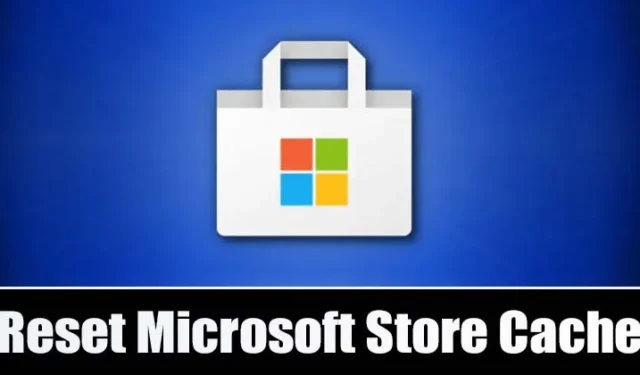
Naudodami „Microsoft Store“ vartotojai dažnai susiduria su tokiomis problemomis, kaip neveikia paieškos juosta, automatiškai užsidaro parduotuvė, atsiranda klaidų ir kitų problemų. Šios problemos dažniausiai kyla, kai sugadinami parduotuvės talpyklos duomenys.
„Microsoft Store“ nustatymas iš naujo yra geriausias būdas išspręsti tokias problemas, nes taip išvaloma talpykla ir duomenys. Taigi, šiame straipsnyje mes pasidalinome lengviausiais būdais išvalyti ir iš naujo nustatyti „Microsoft Store“ talpyklą sistemoje „Windows 11“.
1. Išvalykite talpyklą ir iš naujo nustatykite „Microsoft Store“ naudodami nustatymus
Norėdami išvalyti ir iš naujo nustatyti „Microsoft Store“, naudosime „Windows 11“ nustatymų programą. Štai keletas paprastų žingsnių, kuriuos turite atlikti.
1. Pirmiausia spustelėkite Windows 11 mygtuką Pradėti ir pasirinkite Nustatymai .
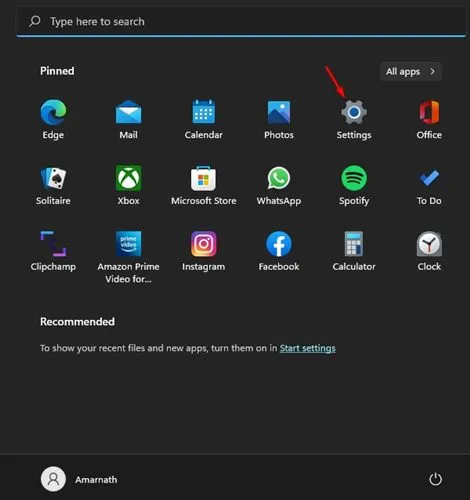
2. Nustatymų programoje spustelėkite toliau esančias programas .
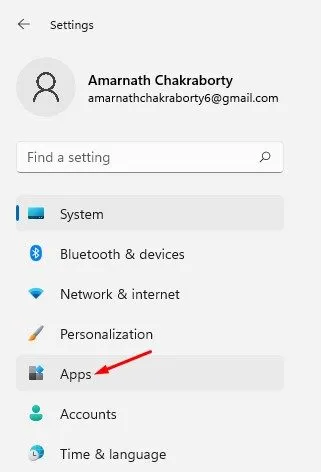
3. Spustelėkite dešinėje esančią plytelę Programos ir funkcijos , kaip parodyta toliau esančioje ekrano kopijoje.
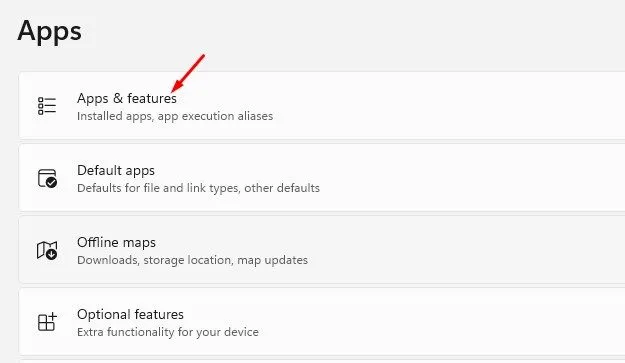
4. Puslapyje Programos ir funkcijos spustelėkite tris taškus šalia „Microsoft Store“ ir pasirinkite Išplėstinės parinktys .
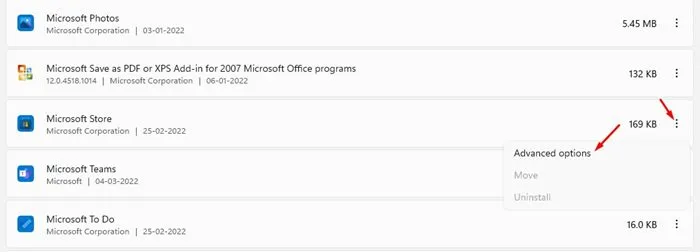
5. Kitame ekrane spustelėkite mygtuką Atstatyti , kaip parodyta toliau.
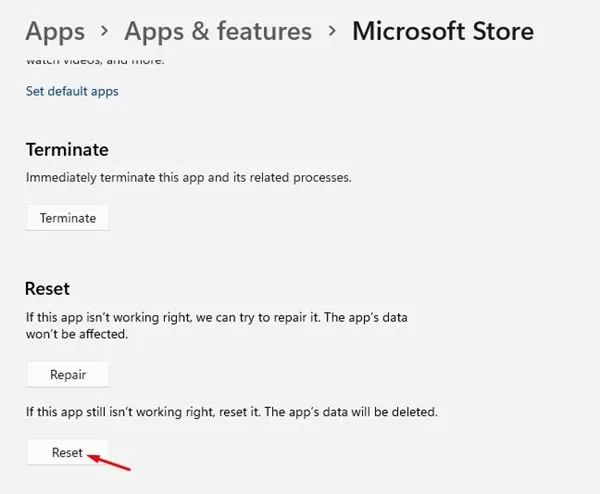
6. Patvirtinimo eilutėje dar kartą spustelėkite mygtuką Reset .
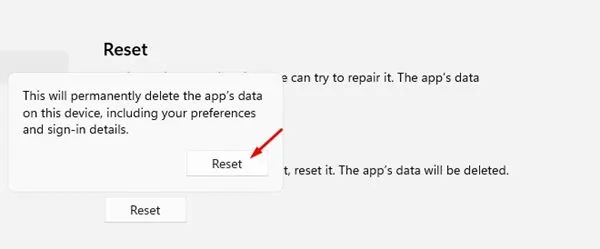
2. Išvalykite „Microsoft Store“ talpyklą naudodami CMD
Šiuo metodu naudosime komandų eilutę, kad išvalytume „Microsoft Store“ talpyklą. Štai ką reikia padaryti.
1. Pirmiausia atidarykite „Windows 11 Search“ ir įveskite komandų eilutę. Dešiniuoju pelės mygtuku spustelėkite komandų eilutę ir pasirinkite Vykdyti kaip administratorių .
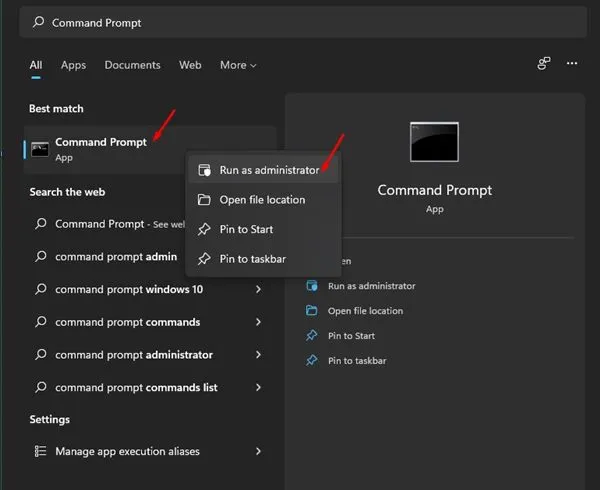
2. Komandinėje eilutėje įveskite WSReset.exe ir paspauskite Enter mygtuką.
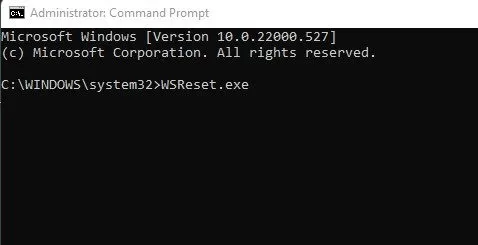
3. Išvalykite „Microsoft Store“ talpyklą iš „File Explorer“.
Taip pat galite naudoti „Windows 11“ skirtą „File Explorer“, kad išvalytumėte „Microsoft Store“ talpyklą. Štai kaip galite išvalyti „Microsoft Store“ talpyklą iš „File Explorer“.
1. Atidarykite „File Explorer“ (šiame kompiuteryje) „Windows 11“.
2. Dabar eikite į šį kelią:
C:\Windows\System32
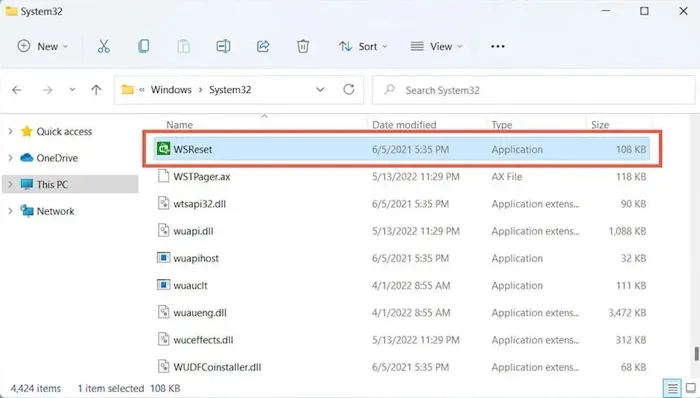
3. Aplanke System32 matysite įvairius failus. Dukart spustelėkite WSRet vykdomąjį failą.
4. Išvalykite Microsoft Store talpyklą naudodami komandą RUN
Kaip ir „File Explorer“, taip pat galite paleisti WSRet įrankį dialogo lange RUN. Štai kaip galite išvalyti „Microsoft Store“ talpyklą naudodami komandą RUN.
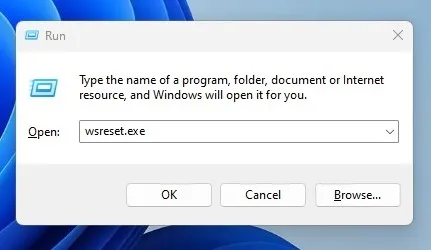
- Paspauskite klaviatūros klavišą „Windows“ klavišas + R.
- Dialogo lange RUN įveskite wsreset.exe ir paspauskite Enter.
Tai paleis WSReset.exe, saugomą System32 aplanke, ir iš naujo nustatys Microsoft Store talpyklą.
Atstačius taip pat bus išvalyta „Microsoft Store“ talpykla ir duomenys. Taigi, norint atsisiųsti „Microsoft Store“ programas, gali reikėti dar kartą prisijungti naudojant „Microsoft“ paskyrą. Tikiuosi, kad šis straipsnis jums padėjo! Taip pat pasidalinkite ja su draugais. Jei turite kokių nors abejonių, praneškite mums toliau pateiktame komentarų laukelyje.


Parašykite komentarą